С помощью панели управления можно регистрировать адресатов в адресной книге и для кнопок однокнопочного набора.
Для регистрации адресов электронной почты, мест хранения файлов и номеров факсов можно пользоваться следующими способами:
Регистрация адресатов в адресной книге (панель управления)
Регистрация адресатов путем прямого ввода информации о них
Регистрация адресатов с помощью журнала передачи
Регистрация адресатов путем поиска информации о пользователях, управляемой сервером LDAP
ПРИМЕЧАНИЕ
При изменении или удалении места хранения, зарегистрированного в качестве адресата
Измените зарегистрированные сведения об адресате или удалите адресат и зарегистрируйте его снова в качестве нового адресата. Редактирование и удаление адресатов в адресной книге (панель управления)
Регистрация адресатов в адресной книге
Необходимая подготовка
При использовании сервера LDAP зарегистрируйте в аппарате информацию об этом сервере LDAP. Регистрация серверов LDAP
1
Войдите в систему аппарата по необходимости. Выполнение входа в аппарат
Для регистрации адресатов в персональном списке адресов или списке адресов группы пользователей сначала необходимо войти в систему. Типы списков адресов
2
На экране [Главный] панели управления нажмите [Парам. адр./переадр.]. Экран [Главный]
На экране сканирования (Сканировать и отправить) или факса вы можете нажать [Адресная книга], чтобы зарегистрировать адресата на экране адресной книги.
Регистрация адресатов с помощью журнала передачи 

1
На экране [Главный] панели управления или в другом месте нажмите [ Монитор сост.]. Экран [Главный]
Монитор сост.]. Экран [Главный]
 Монитор сост.]. Экран [Главный]
Монитор сост.]. Экран [Главный]Появится экран [Монитор сост.].
2
Нажмите [Отправить]  [Журнал заданий].
[Журнал заданий].
 [Журнал заданий].
[Журнал заданий].3
Выберите регистрируемого адресата в адресной книге и нажмите [Регистрация адресатов].
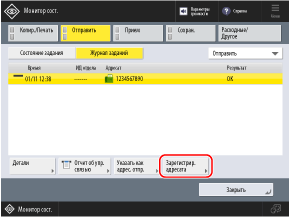
4
Нажмите [Адресная книга] и перейдите к шагу 6.
Если появится экран ввода PIN-кода, введите PIN-код, установленный для адресной книги, и нажмите [OK].
3
Нажмите [Регистрация адресатов].
Если вы регистрируете адресата с экрана адресной книги, этот шаг не требуется. Перейдите к шагу 4.
Если появится экран ввода PIN-кода, введите PIN-код, установленный для адресной книги, и нажмите [OK].
Нажмите [Регистр.новых адресатов].
5
Выберите тип адреса.
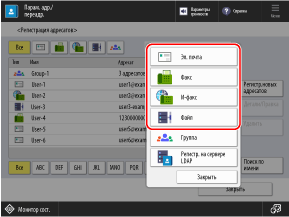
При регистрации мест хранения файлов (общей папки, файлового сервера или Супер-ячейка) выберите [Файл].
При регистрации групп адресатов см. следующий раздел:
Регистрация адресатов с помощью информации о пользователях с сервера LDAP 

1
Нажмите [Регистр. на сервере LDAP].
По умолчанию поиск начинается автоматически в соответствии с зарегистрированными условиями.
Если откроется экран аутентификации, введите имя пользователя и пароль аппарата, зарегистрированные на сервере LDAP, и нажмите [OK].
2
При необходимости выполните поиск пользователей по условиям или имени.
Если вы регистрируете адресатов путем выбора пользователей, которые в данный момент отображаются в списке, этот шаг не требуется. Перейдите к шагу 3.
Если зарегистрировано несколько серверов LDAP, выберите сервер LDAP для поиска в раскрывающемся меню и выполните поиск пользователей.
При поиске по условиям
Нажмите [Поиск по условиям], укажите условия поиска и нажмите [Начать поиск].
Пример указания условий поиска: При поиске пользователей с адресом электронной почты, содержащим слово «example»
В раскрывающемся меню условий поиска выберите [Эл. почта] и [Содержит]. Нажмите [Задать], введите «example» и нажмите [OK].
В раскрывающемся меню условий поиска выберите [Эл. почта] и [Содержит]. Нажмите [Задать], введите «example» и нажмите [OK].
Вы можете нажать [Добавить условия поиска] и указать несколько (не более четырех) условий поиска.
Чтобы выполнить поиск пользователей, которые удовлетворяют любым заданным условиям, выберите [или].
Чтобы выполнить поиск пользователей, которые удовлетворяют всем заданным условиям, выберите [и].
Чтобы выполнить поиск пользователей, которые удовлетворяют любым заданным условиям, выберите [или].
Чтобы выполнить поиск пользователей, которые удовлетворяют всем заданным условиям, выберите [и].
Вы также можете добавить атрибуты для цели поиска. [Регистрация/Правка атрибута поиска LDAP]
При поиске по имени
Нажмите [Поиск по имени], введите имя для поиска и нажмите [OK].
По умолчанию в качестве цели устанавливается атрибут «cn», и алгоритм поиска находит имена, начинающиеся с этой поисковой строки. [Парам. пункта Поиск по имени при исп. серв. LDAP]
По умолчанию в качестве цели устанавливается атрибут «cn», и алгоритм поиска находит имена, начинающиеся с этой поисковой строки. [Парам. пункта Поиск по имени при исп. серв. LDAP]
Если алгоритму поиска не удается найти пользователей
Если в результате поиска найти пользователей не удалось, хотя информация (имя пользователя и пароль) для аутентификации сервера LDAP верна, проверьте время, установленное для сервера LDAP и аппарата. Поиск невозможно выполнить, если настройка времени сервера LDAP отличается от настройки времени аппарата на пять минут или более.
Невозможно осуществлять поиск одновременно с панели управления и Remote UI (Удаленный ИП).
3
Установите флажки напротив пользователей, которых необходимо зарегистрировать в адресной книге.
Можно установить флажки напротив нескольких (до 256) пользователей и зарегистрировать их вместе. Чтобы установить флажки для всех отображаемых пользователей, нажмите [Все (Макс. 256)].
Чтобы зарегистрировать адрес электронной почты в качестве адресата интернет-факса, нажмите кнопку [Регистрировать адрес эл.почты как И-факс], чтобы она была выделена.
4
Нажмите [Далее].
Будет получена информация об имени, адресе электронной почты и номере факса.
Если на шаге 3 были установлены флажки напротив нескольких пользователей
Выберите список адресов, в котором необходимо зарегистрировать адресатов. Типы списков адресов
Если управление адресатами осуществляется с помощью номеров доступа, введите номер доступа для отображения адресатов, которых необходимо зарегистрировать.
Нажмите [OK], чтобы зарегистрировать адресатов в адресной книге.
Если управление адресатами осуществляется с помощью номеров доступа, введите номер доступа для отображения адресатов, которых необходимо зарегистрировать.
Нажмите [OK], чтобы зарегистрировать адресатов в адресной книге.
Если одновременно регистрируется несколько адресатов, остальные шаги можно пропустить.
Ввести другую информацию, помимо имени, адреса электронной почты и номера факса, можно посредством редактирования адресата, зарегистрированного в адресной книге. Редактирование и удаление адресатов в адресной книге (панель управления)
Введите имя адресата.
Вы можете зарегистрировать адресата без ввода имени. Однако если вы введете имя, при указании адресатов вы сможете искать этого адресата по его инициалу или имени.
1
Нажмите [Имя].
2
Введите имя и нажмите [OK].
7
Выберите список адресов, в котором требуется зарегистрировать адресата. Типы списков адресов
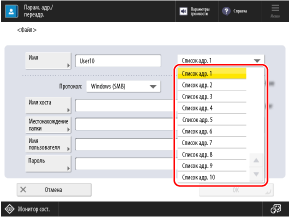
* Набор отображаемых на экране элементов варьирует в зависимости от модели и установленного дополнительного оборудования.
8
Установите информацию об адресате в соответствии с его типом.
9
Нажмите [OK].
Адресат будет зарегистрирован в адресной книге.
Если управление адресатами осуществляется с помощью номеров доступа, нажмите [Далее], введите номер доступа для отображения адресата, которого необходимо зарегистрировать, и нажмите [OK].
Регистрация адресатов для кнопок однокнопочного набора
Необходимая подготовка
При использовании сервера LDAP зарегистрируйте в аппарате информацию об этом сервере LDAP. Регистрация серверов LDAP
1
На экране [Главный] панели управления нажмите [Парам. адр./переадр.]. Экран [Главный]
Вы также можете регистрировать адресатов для кнопок однокнопочного набора на экране сканирования (Сканировать и отправить) или факса.
Чтобы зарегистрировать адресата на экране сканирования, нажмите [Однокнопочный набор]  [Зарегистрировать].
[Зарегистрировать].
 [Зарегистрировать].
[Зарегистрировать].Чтобы зарегистрировать адресата на экране факса, нажмите [ ].
].
 ].
].Регистрация адресатов с помощью журнала передачи 

1
На экране [Главный] панели управления или в другом месте нажмите [ Монитор сост.]. Экран [Главный]
Монитор сост.]. Экран [Главный]
 Монитор сост.]. Экран [Главный]
Монитор сост.]. Экран [Главный]Появится экран [Монитор сост.].
2
Нажмите [Отправить]  [Журнал заданий].
[Журнал заданий].
 [Журнал заданий].
[Журнал заданий].3
Выберите адресата, которого требуется зарегистрировать для кнопки однокнопочного набора, и нажмите [Регистрация адресатов].
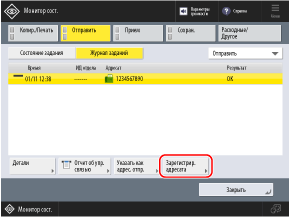
4
Нажмите [Однокнопочный набор].
Если появится экран ввода PIN-кода, введите PIN-код, установленный для адресной книги, и нажмите [OK].
5
Выберите кнопку однокнопочного набора, для которой нужно зарегистрировать адресата.
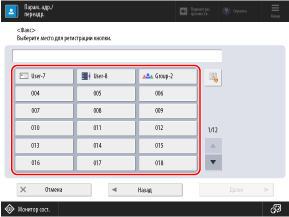
Кнопкам однокнопочного набора назначаются трехзначные номера (001–200). Для выбора нужной кнопки вы также можете нажать [ ] и ввести трехзначное число.
] и ввести трехзначное число.
 ] и ввести трехзначное число.
] и ввести трехзначное число.Если вы выберете какую-либо кнопку с уже зарегистрированным адресатом, зарегистрированная информация будет перезаписана.
6
Нажмите [Далее] и перейдите к шагу 5.
2
Нажмите [Регистр. кн. однокн.наб.].
Если вы регистрируете адресата с экрана сканирования или факса, этот шаг не требуется. Перейдите к шагу 3.
Если появится экран ввода PIN-кода, введите PIN-код, установленный для адресной книги, и нажмите [OK].
Выберите кнопку, для которой нужно зарегистрировать адресата, и нажмите [Регистр./Правка].
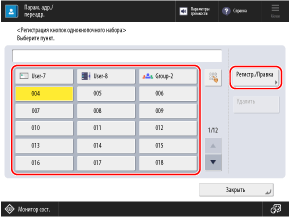
Кнопкам однокнопочного набора назначаются трехзначные номера (001–200). Для выбора нужной кнопки вы также можете нажать [ ] и ввести трехзначное число.
] и ввести трехзначное число.
 ] и ввести трехзначное число.
] и ввести трехзначное число.При выборе какой-либо кнопки с уже зарегистрированным адресатом зарегистрированная информация перезаписывается.
4
Выберите тип адреса.
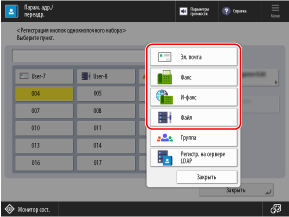
При регистрации мест хранения файлов (общей папки, файлового сервера или Супер-ячейка) выберите [Файл].
При регистрации групп адресатов см. следующий раздел:
Регистрация адресатов с помощью информации о пользователях с сервера LDAP 

1
Нажмите [Регистр. на сервере LDAP].
По умолчанию поиск начинается автоматически в соответствии с зарегистрированными условиями.
Если откроется экран аутентификации, введите имя пользователя и пароль аппарата, зарегистрированные на сервере LDAP, и нажмите [OK].
2
При необходимости выполните поиск пользователей по условиям или имени.
Если вы регистрируете адресатов путем выбора пользователей, которые в данный момент отображаются в списке, этот шаг не требуется. Перейдите к шагу 3.
Если зарегистрировано несколько серверов LDAP, выберите сервер LDAP для поиска в раскрывающемся меню и выполните поиск пользователей.
При поиске по условиям
Нажмите [Поиск по условиям], укажите условия поиска и нажмите [Начать поиск].
Пример указания условий поиска: При поиске пользователей с адресом электронной почты, содержащим слово «example»
В раскрывающемся меню условий поиска выберите [Эл. почта] и [Содержит]. Нажмите [Задать], введите «example» и нажмите [OK].
В раскрывающемся меню условий поиска выберите [Эл. почта] и [Содержит]. Нажмите [Задать], введите «example» и нажмите [OK].
Вы можете нажать [Добавить условия поиска] и указать несколько (не более четырех) условий поиска.
Чтобы выполнить поиск пользователей, которые удовлетворяют любым заданным условиям, выберите [или].
Чтобы выполнить поиск пользователей, которые удовлетворяют всем заданным условиям, выберите [и].
Чтобы выполнить поиск пользователей, которые удовлетворяют любым заданным условиям, выберите [или].
Чтобы выполнить поиск пользователей, которые удовлетворяют всем заданным условиям, выберите [и].
Вы также можете добавить атрибуты для цели поиска. [Регистрация/Правка атрибута поиска LDAP]
При поиске по имени
Нажмите [Поиск по имени], введите имя для поиска и нажмите [OK].
По умолчанию в качестве цели устанавливается атрибут «cn», и алгоритм поиска находит имена, начинающиеся с этой поисковой строки. [Парам. пункта Поиск по имени при исп. серв. LDAP]
По умолчанию в качестве цели устанавливается атрибут «cn», и алгоритм поиска находит имена, начинающиеся с этой поисковой строки. [Парам. пункта Поиск по имени при исп. серв. LDAP]
Если алгоритму поиска не удается найти пользователей
Если в результате поиска найти пользователей не удалось, хотя информация (имя пользователя и пароль) для аутентификации сервера LDAP верна, проверьте время, установленное для сервера LDAP и аппарата. Поиск невозможно выполнить, если настройка времени сервера LDAP отличается от настройки времени аппарата на пять минут или более.
Невозможно осуществлять поиск одновременно с панели управления и Remote UI (Удаленный ИП).
3
Установите флажок для пользователя, которого необходимо зарегистрировать для кнопки однокнопочного набора.
Чтобы зарегистрировать адрес электронной почты в качестве адресата интернет-факса, нажмите кнопку [Регистрировать адрес эл.почты как И-факс], чтобы она была выделена.
4
Нажмите [Далее].
Будет получена информация об имени, адресе электронной почты и номере факса.
Введите имя адресата.
Вы можете зарегистрировать адресата без ввода имени. Однако если вы введете имя, при указании адресатов из адресной книги вы сможете искать этого адресата по его инициалу или имени.
* Адресаты, зарегистрированные для кнопок однокнопочного набора, также регистрируются и отображаются в адресной книге (список адресов для однокнопочного набора), и их можно выбирать при указании адресатов из адресной книги.
1
Нажмите [Имя].
2
Введите имя и нажмите [OK].
6
Введите имя кнопки.
Вы можете регистрировать кнопки без ввода имен. Однако если вы введете какое-либо имя, оно будет отображаться на кнопке однокнопочного набора.
1
Нажмите [Имя кнопки однокн. набора].
2
Введите имя и нажмите [OK].
7
Установите информацию об адресате в соответствии с его типом.
8
Нажмите [OK].
Адресат зарегистрирован для кнопки однокнопочного набора.